因为时不时需要有打印和复印的需求(日本政府总有一些奇怪的手续需要提供纸质的材料),之前看到有人出家用打印机就用 3000 JPY 买了一台,这是一台 Canon TS3330。下面记录一下我自己的初始化过程以及更换墨盒的过程,以备自己后续查看。
产品介绍
佳能打印机 A4 喷墨多功能 PIXUS TS3330 白色 Wi-Fi 兼容。

墨盒
- BC-345XL 黑
- BC-346XL 彩色
TS3330 打印机兼容 BC-345 和 BC-346 墨盒,这个是该该打印机指定的标准墨盒大小。BC-345 是黑色墨盒,BC-346 是彩色墨盒。
这两款墨盒都有标准容量和大容量 XL 两种规格选择。
- 标准容量BC-345:约7.9ml墨水容量
- 大容量BC-345XL:约15.0ml墨水容量
- 标准容量BC-346:约7.5ml墨水容量
- 大容量BC-346XL:约15.0ml墨水容量
说明书
canon ts3330 説明書
或者访问 https://ij.start.canon 访问,然后查询型号,查看交互式教程。
或者直接访问 TS3330 的手册。
以防万一,我也做了一个备份。
安装墨盒
首先将打印机连接电源,然后按下电源键启动。等待启动完成,将打印机前部分的往下拉开。

然后就能看到墨盒的位置

左边是彩色的,右边是黑白的。
安装的时候有一定的倾角。

安装的时候需要有一个向上的按压操作。

直至两边对齐
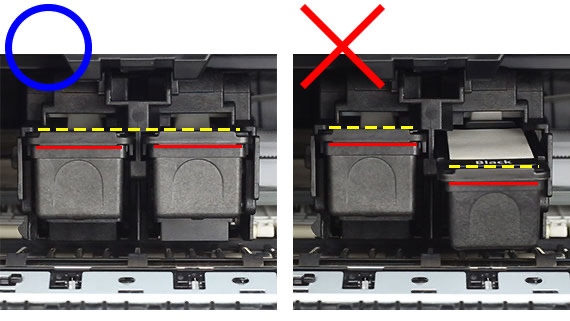
连接 WiFi 通过网络打印
使用 macOS/Windows 完成初始化
访问 https://ij.start.canon 下载桌面版的应用,根据应用上的提示完成 WiFi 初始化。
使用 iPhone 手机初始化连接
- 首先到应用市场中下载 Canon 打印
- 然后长按打印机上手机样子的按钮,直到屏幕中出现闪烁的 WiFi 图标
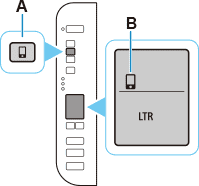
- 等待出现 Canon 字样的 WiFi 热点,然后使用手机连接
- 打开 Canon 打印,根据提示完成 WiFi 密码的输入,完成设置
使用
当完成 WiFi 连接之后,打印机在本地网络中就会存在一个 IP 地址,直接通过浏览器访问这个 IP 地址,可以对打印机进行一些管理。比如
- 设置打印机名字
- 查看墨水的剩余量
- 清理
- 升级固件
- 设置语言